Dell Latitude 7285 User Manual [ko]
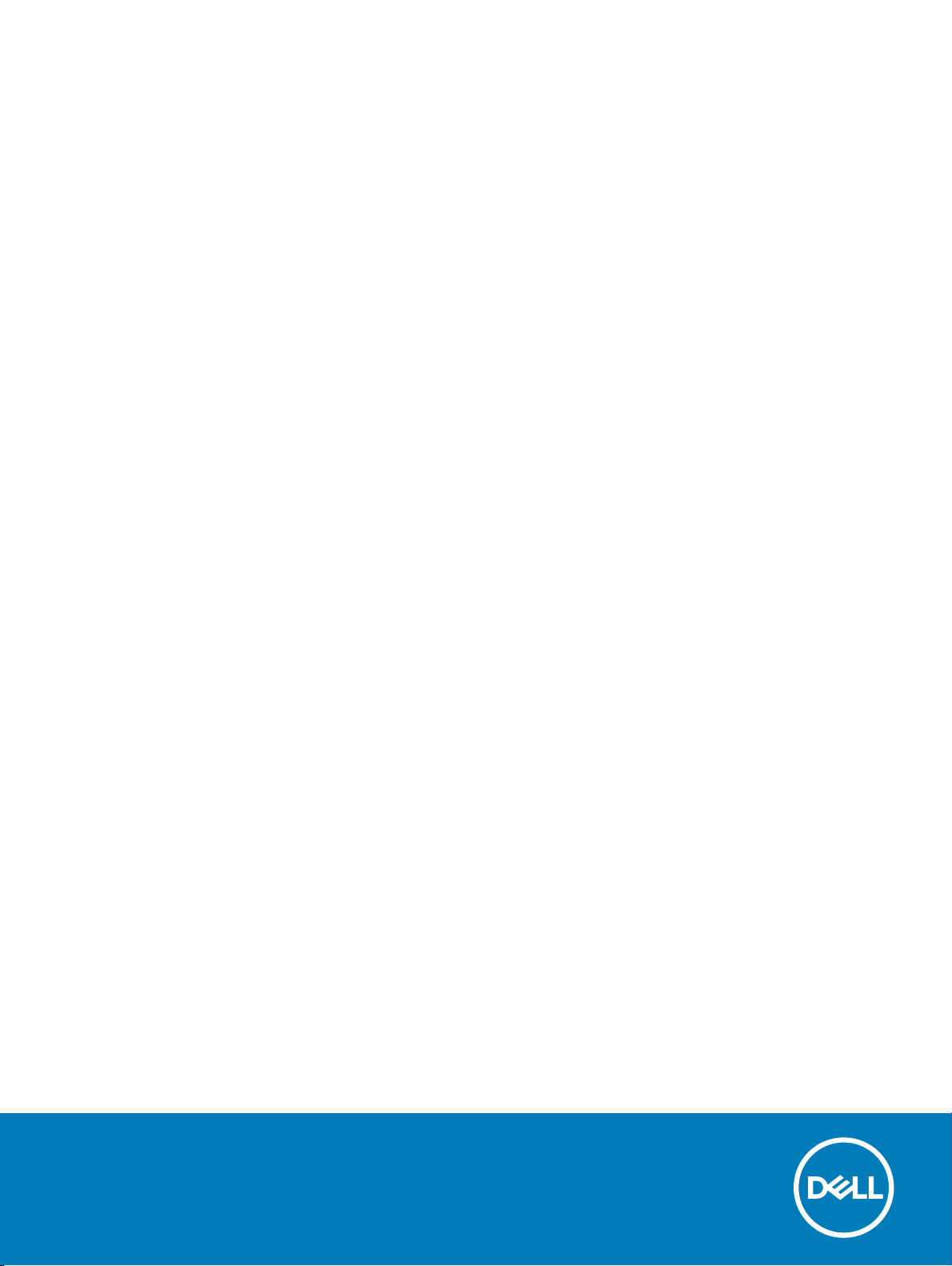
Latitude 7285 2-in-1
소유자 설명서
규정 모델: T02J
규정 유형: T02J001
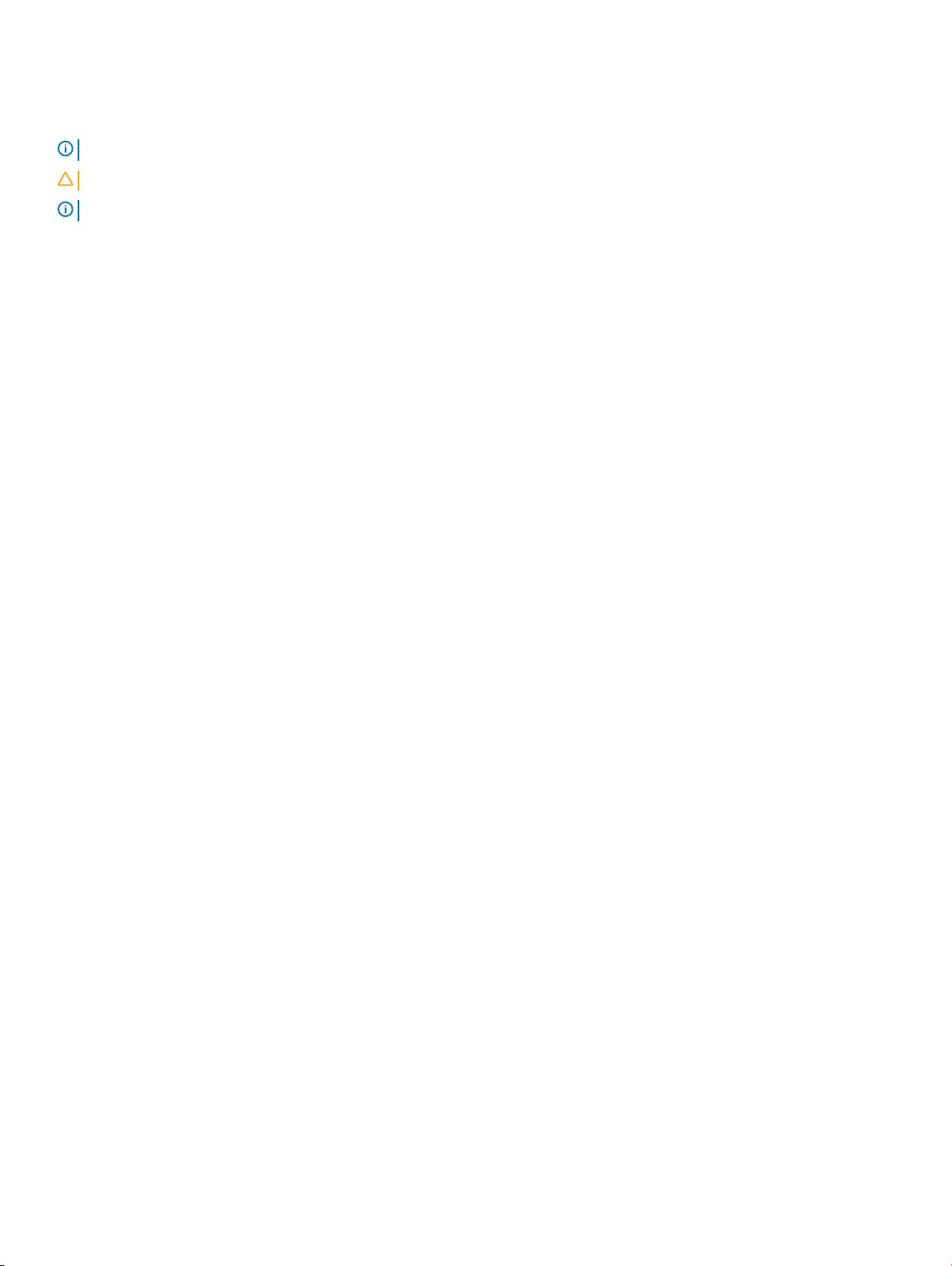
참고, 주의 및 경고
노트: "참고"는 태블릿을 보다 효율적으로 사용하는 데 도움을 주는 중요 정보를 제공합니다.
주의: 주의사항은 하드웨어의 손상 또는 데이터 유실 위험을 설명하며, 이러한 문제를 방지할 수 있는 방법을 알려줍니다.
경고: 경고는 재산 손실, 신체적 상해 또는 사망 위험이 있음을 알려줍니다.
© 2017 Dell Inc. 또는 자회사. All rights reserved. Dell, EMC 및 기타 상표는 Dell Inc. 또는 그 자회사의 상표입니다. 다른 상표는 해당 소유자의 상표일
수 있습니다.
2018 - 10
개정 A00
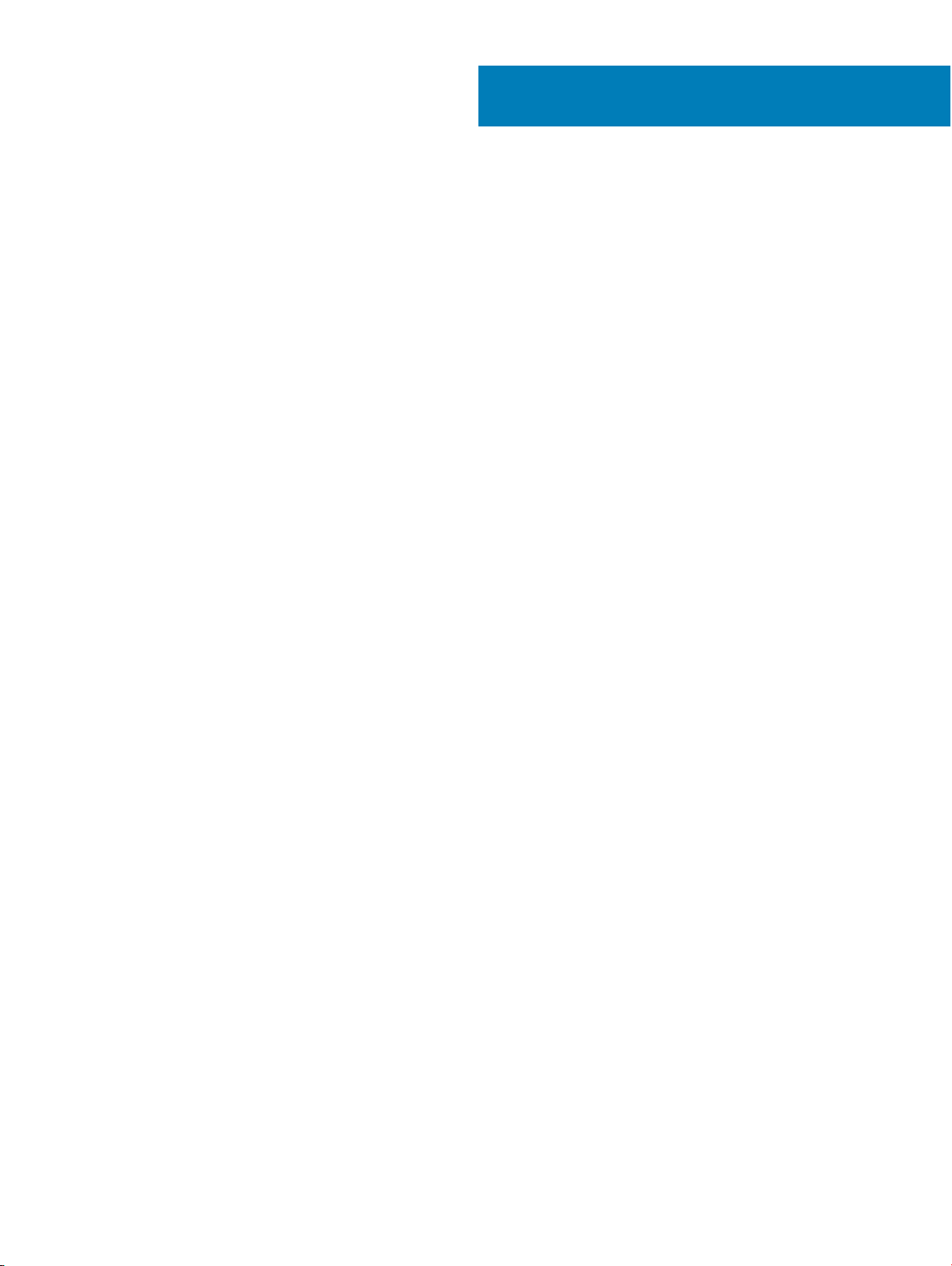
목차
1 시스템 사양....................................................................................................................................................6
프로세서 사양....................................................................................................................................................................6
시스템:사양........................................................................................................................................................................6
메모리 사양........................................................................................................................................................................ 7
비디오 사양........................................................................................................................................................................ 7
오디오 사양........................................................................................................................................................................ 7
포트 및 커넥터 사양......................................................................................................................................................... 7
통신 사양............................................................................................................................................................................8
카메라 사양........................................................................................................................................................................8
디스플레이 사양............................................................................................................................................................... 9
AC 어댑터 사양................................................................................................................................................................. 9
배터리 사양........................................................................................................................................................................9
외관 사양.......................................................................................................................................................................... 10
액티브 펜 사양................................................................................................................................................................. 10
무선 충전 매트 사양........................................................................................................................................................ 11
환경 사양........................................................................................................................................................................... 11
2 태블릿 사용하기...........................................................................................................................................13
태블릿 내부 작업을 시작하기 전에..............................................................................................................................13
태블릿 내부 작업을 마친 후에......................................................................................................................................14
태블릿 끄기...................................................................................................................................................................... 14
3 구성요소 분리 및 설치..................................................................................................................................16
microSIM 카드.................................................................................................................................................................. 16
microSD 카드.................................................................................................................................................................... 17
디스플레이 패널 및 디스플레이 케이블..................................................................................................................... 18
디스플레이 패널 분리...............................................................................................................................................18
디스플레이 패널 설치..............................................................................................................................................23
배터리............................................................................................................................................................................... 24
리튬 이온 배터리 지침.............................................................................................................................................24
배터리 분리................................................................................................................................................................24
배터리 설치................................................................................................................................................................25
전원 스위치 보드............................................................................................................................................................ 25
전원 버튼 보드 분리.................................................................................................................................................25
전원 버튼 보드 장착.................................................................................................................................................26
WLAN 카드.......................................................................................................................................................................26
WLAN 카드 제거....................................................................................................................................................... 26
WLAN 카드 장착....................................................................................................................................................... 27
PCIe 솔리드 스테이트 드라이브(SSD)........................................................................................................................27
SSD 모듈 분리........................................................................................................................................................... 27
SSD 모듈 설치........................................................................................................................................................... 28
WWAN 카드.....................................................................................................................................................................29
WWAN 카드 분리......................................................................................................................................................29
목차 3
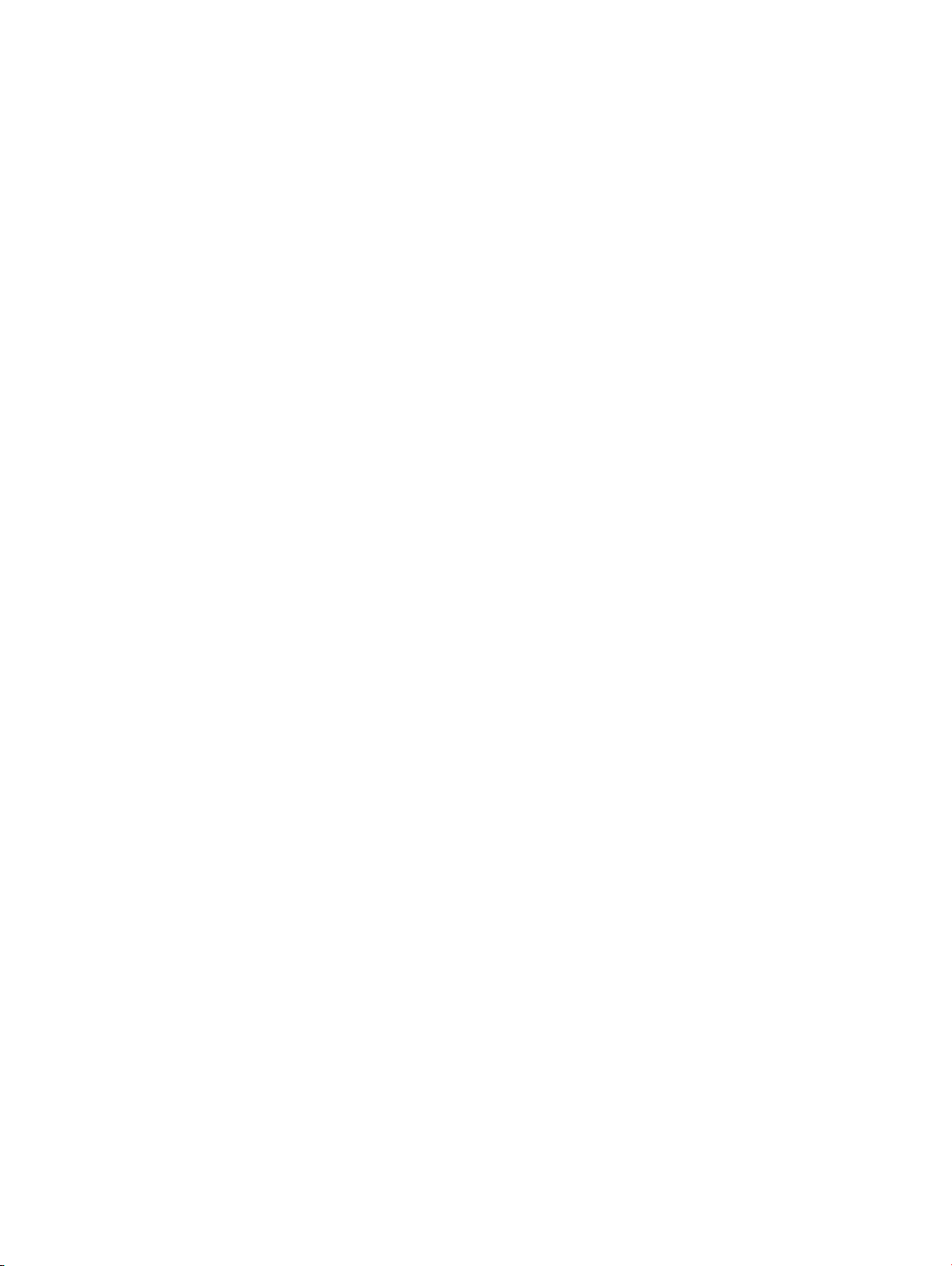
WWAN 카드 장착......................................................................................................................................................29
오디오 보드......................................................................................................................................................................30
오디오 포트 제거...................................................................................................................................................... 30
오디오 포트 설치....................................................................................................................................................... 31
전면 카메라...................................................................................................................................................................... 31
전면 카메라 분리....................................................................................................................................................... 31
전면 카메라 설치...................................................................................................................................................... 32
후면 카메라......................................................................................................................................................................32
후면 카메라 분리...................................................................................................................................................... 32
후면 카메라 설치...................................................................................................................................................... 34
코인 셀 배터리................................................................................................................................................................ 34
코인 셀 배터리 분리.................................................................................................................................................34
코인 셀 배터리 장착.................................................................................................................................................35
도킹 보드..........................................................................................................................................................................36
도킹 보드 제거.......................................................................................................................................................... 36
도킹 보드 설치.......................................................................................................................................................... 36
Type-C USB 브래킷 사용 Thunderbolt.........................................................................................................................37
Type-C 브래킷 사용 Thunderbolt 제거.................................................................................................................. 37
Type-C USB 사용 Thunderbolt 브래킷 설치......................................................................................................... 38
시스템 보드......................................................................................................................................................................38
시스템 보드 제거...................................................................................................................................................... 38
시스템 보드 설치...................................................................................................................................................... 40
스피커...............................................................................................................................................................................40
스피커 분리................................................................................................................................................................40
스피커 설치................................................................................................................................................................ 41
후면 덮개..........................................................................................................................................................................42
후면 덮개 장착.......................................................................................................................................................... 42
4 기술 및 구성 요소........................................................................................................................................ 44
전원 어댑터......................................................................................................................................................................44
프로세서...........................................................................................................................................................................44
Kaby Lake - 7세대 Intel Core 프로세서..................................................................................................................44
칩셋................................................................................................................................................................................... 45
메모리 기능......................................................................................................................................................................45
디스플레이 옵션............................................................................................................................................................. 45
카메라 기능......................................................................................................................................................................45
카메라 시작................................................................................................................................................................45
하드 드라이브 옵션........................................................................................................................................................45
드라이버...........................................................................................................................................................................45
시스템 드라이버....................................................................................................................................................... 46
디스크 드라이버....................................................................................................................................................... 47
사운드, 비디오 및 게임 컨트롤러 드라이버........................................................................................................ 48
저장소 컨트롤러 드라이버..................................................................................................................................... 49
네트워크 드라이버...................................................................................................................................................50
그래픽 드라이버....................................................................................................................................................... 50
USB Type-C 사용 Thunderbolt.......................................................................................................................................51
USB Type-C 사용 Thunderbolt 3..............................................................................................................................51
4 목차
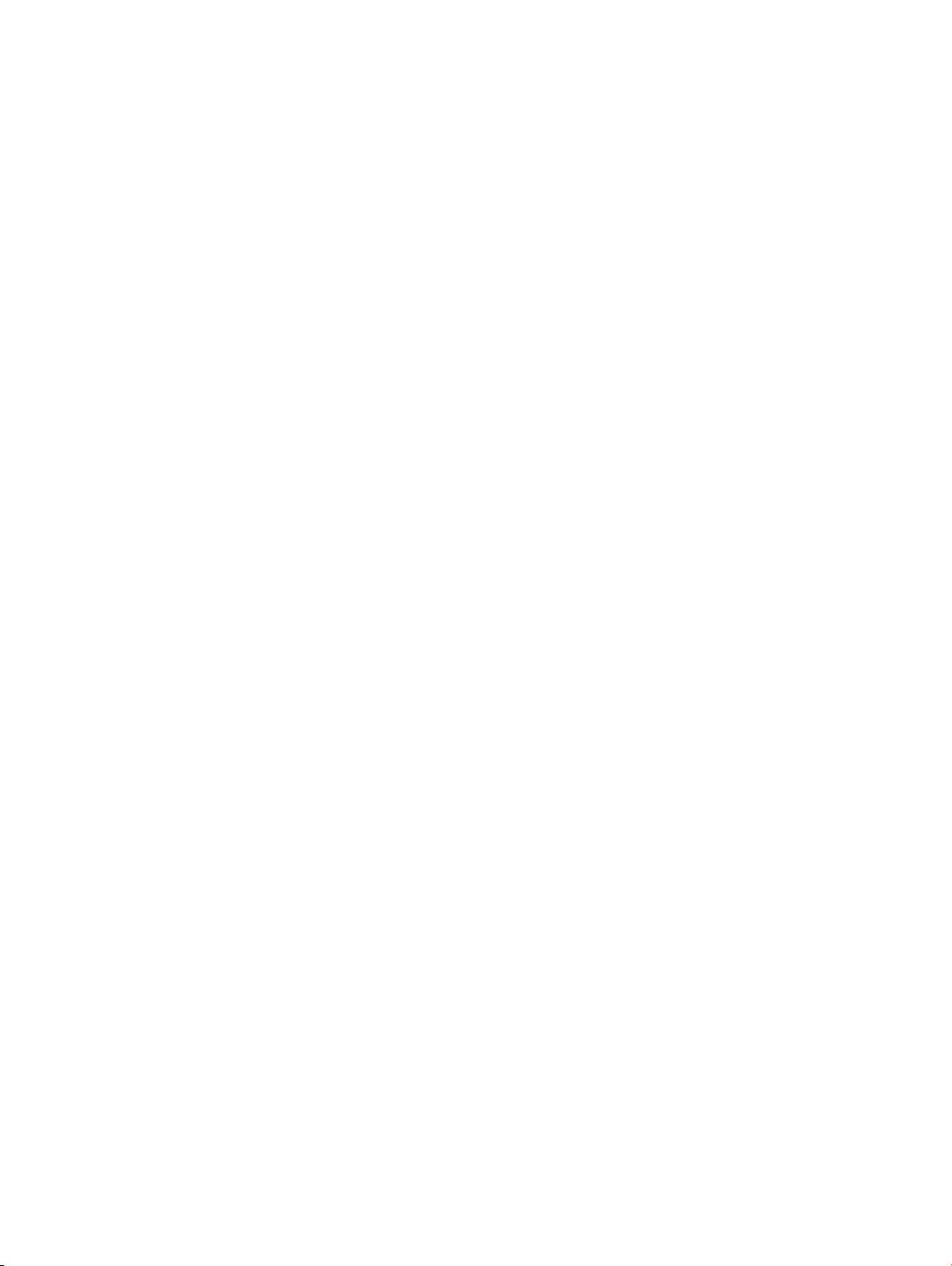
USB Type-C 사용 Thunderbolt 3의 주요 기능.......................................................................................................51
Thunderbolt 아이콘...................................................................................................................................................52
Dell 액티브 펜.................................................................................................................................................................. 52
무선 충전 매트................................................................................................................................................................ 53
5 시스템 설정................................................................................................................................................. 54
키보드를 사용하지 않고 BIOS 시작............................................................................................................................ 54
시스템 설정(BIOS) 액세스............................................................................................................................................54
ePSA 액세스.................................................................................................................................................................... 54
시스템 설치 옵션............................................................................................................................................................55
일반 화면 옵션.......................................................................................................................................................... 55
시스템 구성 화면 옵션.............................................................................................................................................56
비디오 화면 옵션...................................................................................................................................................... 58
보안 화면 옵션.......................................................................................................................................................... 58
보안 부팅 화면 옵션.................................................................................................................................................60
Intel 소프트웨어 가드 확장 화면 옵션.................................................................................................................. 60
성능 화면 옵션........................................................................................................................................................... 61
전원 관리 화면 옵션..................................................................................................................................................61
POST Behavior(POST 동작) 화면 옵션.................................................................................................................63
관리 기능....................................................................................................................................................................64
가상화 지원 화면 옵션.............................................................................................................................................64
무선 화면 옵션.......................................................................................................................................................... 64
유지 관리 화면 옵션.................................................................................................................................................65
시스템 로그 화면 옵션.............................................................................................................................................65
BIOS 업데이트 ................................................................................................................................................................65
시스템 및 설정 비밀번호.............................................................................................................................................. 66
시스템 설정 암호 할당.............................................................................................................................................66
기존 시스템 설정 암호 삭제 또는 변경.................................................................................................................67
6 문제 해결.....................................................................................................................................................68
ePSA(강화된 사전 부팅 시스템 평가)........................................................................................................................ 68
기능:............................................................................................................................................................................ 68
ePSA 진단 유틸리티 실행....................................................................................................................................... 68
Dell 무선 충전 매트.........................................................................................................................................................68
태블릿 LED.......................................................................................................................................................................68
진단 LED.....................................................................................................................................................................69
실시간 클럭 리셋............................................................................................................................................................ 69
노트북태블릿과 함께 제공된 AC 어댑터 식별.......................................................................................................... 70
7 Dell에 문의하기............................................................................................................................................ 71
목차 5
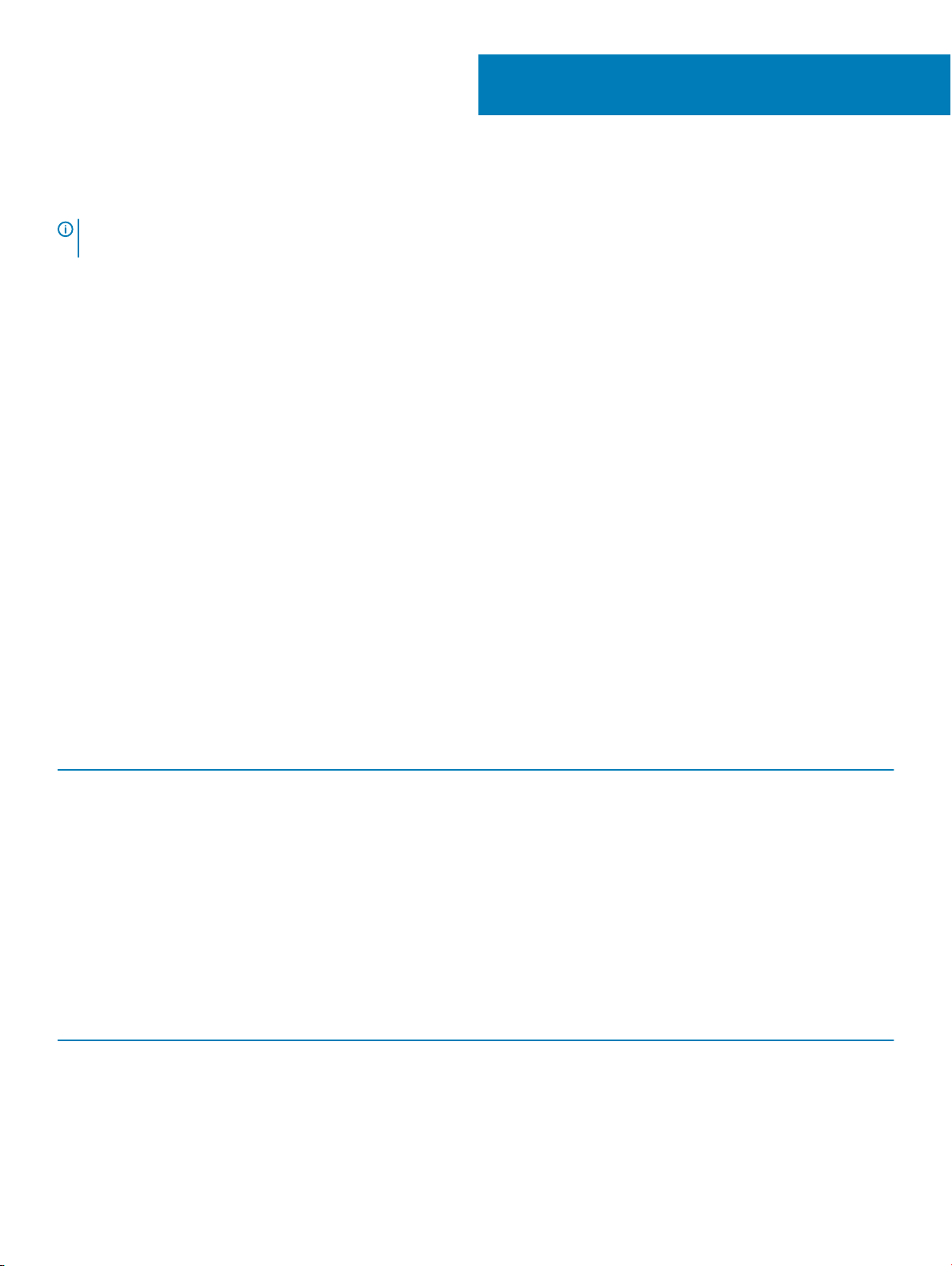
시스템 사양
노트: 제공되는 제품은 지역에 따라 다를 수 있습니다. 다음은 현지 법률에 따라 컴퓨터와 함께 제공되어야 하는 사양입니다. 컴
퓨터 구성에 대한 자세한 내용은 도움말 및 지원을 클릭하고 컴퓨터에 대한 정보를 확인할 수 있는 옵션을 선택하십시오.
주제:
• 프로세서 사양
• 시스템:사양
• 메모리 사양
• 비디오 사양
• 오디오 사양
• 포트 및 커넥터 사양
• 통신 사양
• 카메라 사양
• 디스플레이 사양
• AC 어댑터 사양
• 배터리 사양
• 외관 사양
• 액티브 펜 사양
• 무선 충전 매트 사양
• 환경 사양
1
프로세서 사양
표 1. 프로세서 사양
기능 사양
종류
7세대 인텔 코어 i5- 7Y54 프로세서(4M 캐시, 최대 3.2GHz)는
Windows 10만 지원
7세대 인텔 코어 i5- 7Y57 프로세서(4M 캐시, 최대 3.30GHz), vPro
는 Windows 10만 지원
7세대 인텔 코어 i7- 7Y75 프로세서(4M 캐시, 최대 3.60 GHz),
vPro는 Windows 10만 지원
시스템:사양
표 2. 시스템:사양
기능 사양
칩셋 프로세서 내장형
DRAM 버스 폭 64비트, 2채널
6 시스템 사양
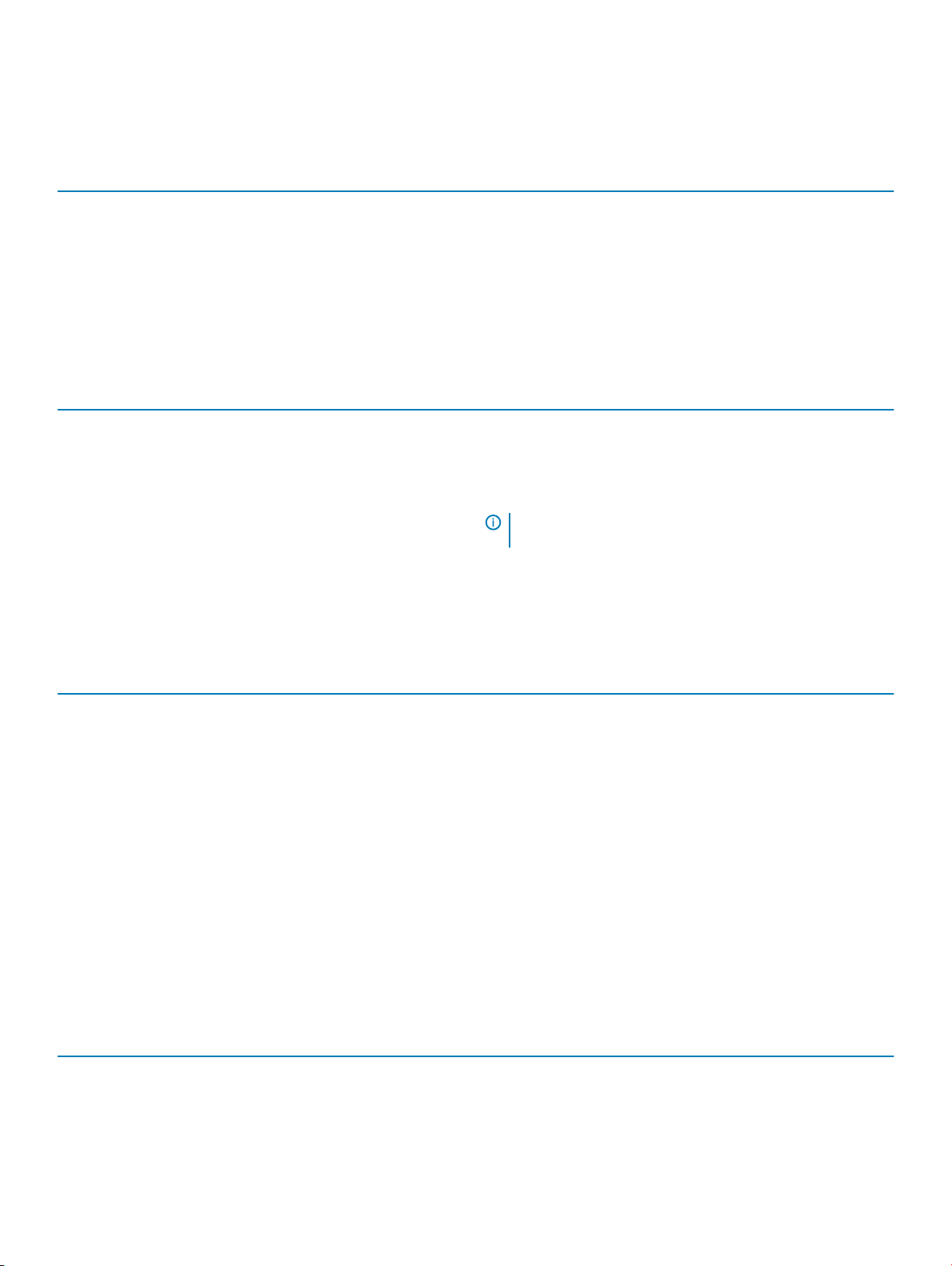
메모리 사양
표 3. 메모리 사양이 나열되어 있습니다
기능 사양
메모리 커넥터 온보드 메모리
메모리 용량 8GB 및 16GB(온보드)
메모리 종류 LPDDR3—1866MHz
비디오 사양
표 4. 비디오 사양이 나열되어 있습니다
기능 사양
유형 시스템 보드 내장형
UMA 컨트롤러 인텔 내장형 HD 그래픽 615
외장형 디스플레이 지원 Dell 어댑터(선택 사항) - USB Type-C-HDMI/VGA/이더넷/USB
3.0/DisplayPort
노트: 도킹 스테이션을 통해 VGA, DisplayPort, HDMI를 지
원합니다.
오디오 사양
표 5. 오디오 사양
기능 사양
종류 HD 오디오
컨트롤러 Realtek ALC3253
스테레오 변환 24비트—아날로그 대 디지털, 디지털 대 아날로그
내부 인터페이스 HD 오디오
외부 인터페이스 마이크 입력, 스테레오 헤드폰 및 스피커 범용 커넥터
스피커 2개
내부 스피커 증폭기 채널당 2W(RMS)
볼륨 조절 볼륨 증가 및 볼륨 감소 버튼
포트 및 커넥터 사양
표 6. 포트 및 커넥터 사양이 나열되어 있습니다
기능 사양
오디오
• Realtek ALC3253-CG 컨트롤러
• 마이크 입력 및 스테레오 헤드폰/스피커 범용 커넥터
비디오 2개의 USB Type-C 사용 DisplayPort
시스템 사양 7
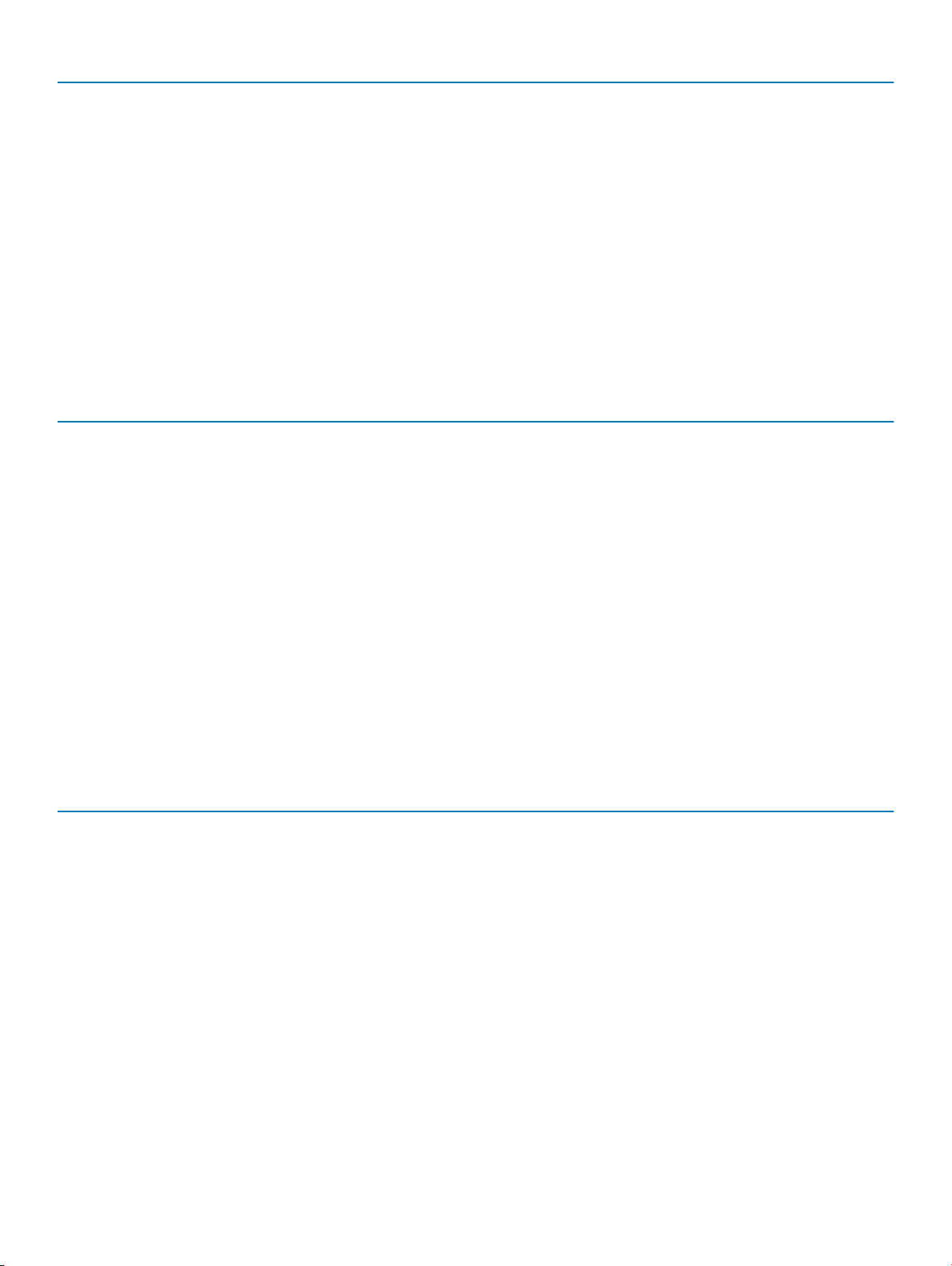
기능 사양
메모리 카드 판독기 microSD 3.0
Micro 가입자 인증 모듈(uSIM) 카드 선택적
Micro-SIM micro-SIM 카드 슬롯(선택 사항)
고정 잠금쇠 노블 웨지 잠금 슬롯
기타
• Windows 홈 버튼
• 전원 버튼
• 도킹 핀 키보드 연결용 I2C
통신 사양
표 7. 통신 사양이 나열되어 있습니다
기능 사양
무선 LAN 인텔 이중 대역 무선-AC 8265 Wi-Fi + BT 4.2 무선 카드(2x2).
Bluetooth(선택 사양)
모바일 광대역(선택 사양)
• AT&T, Verizon 및 Sprint용 Dell Wireless Qualcomm Snapdragon
X7 LTE-A(DW5811e)(미국)
• Dell Wireless Qualcomm Snapdragon X7 LTE-A(DW5811e)
(EMEA/ROW)
• Dell Wireless Qualcomm Snapdragon X7 HSPA+(DW5811e)(중
국/인도네시아/인도)
• Dell Wireless Qualcomm Snapdragon X7 LTE-A(DW5816e)(일
본)
WiGig(선택 사양) 인텔 삼중 대역 무선-AC 18265 WiGig + Wi-Fi + BT 4.2 무선 카드
WiFi 디스플레이(Miracast)
카메라 사양
표 8. 카메라 사양이 나열되어 있습니다.
기능 사양
유형
센서 유형 CMOS 센서 기술(전면 및 후면 카메라)
이미징 속도 초당 최대 30 프레임
비디오 해상도
• 전면 카메라- 720P 고정 초점
• 후면 카메라 - 8MP 자동 초점
• IR 카메라 - VGA IR 카메라
• 전면 카메라 - 1280 x 720픽셀
• 후면 카메라 - 3264 x 2448픽셀
8 시스템 사양
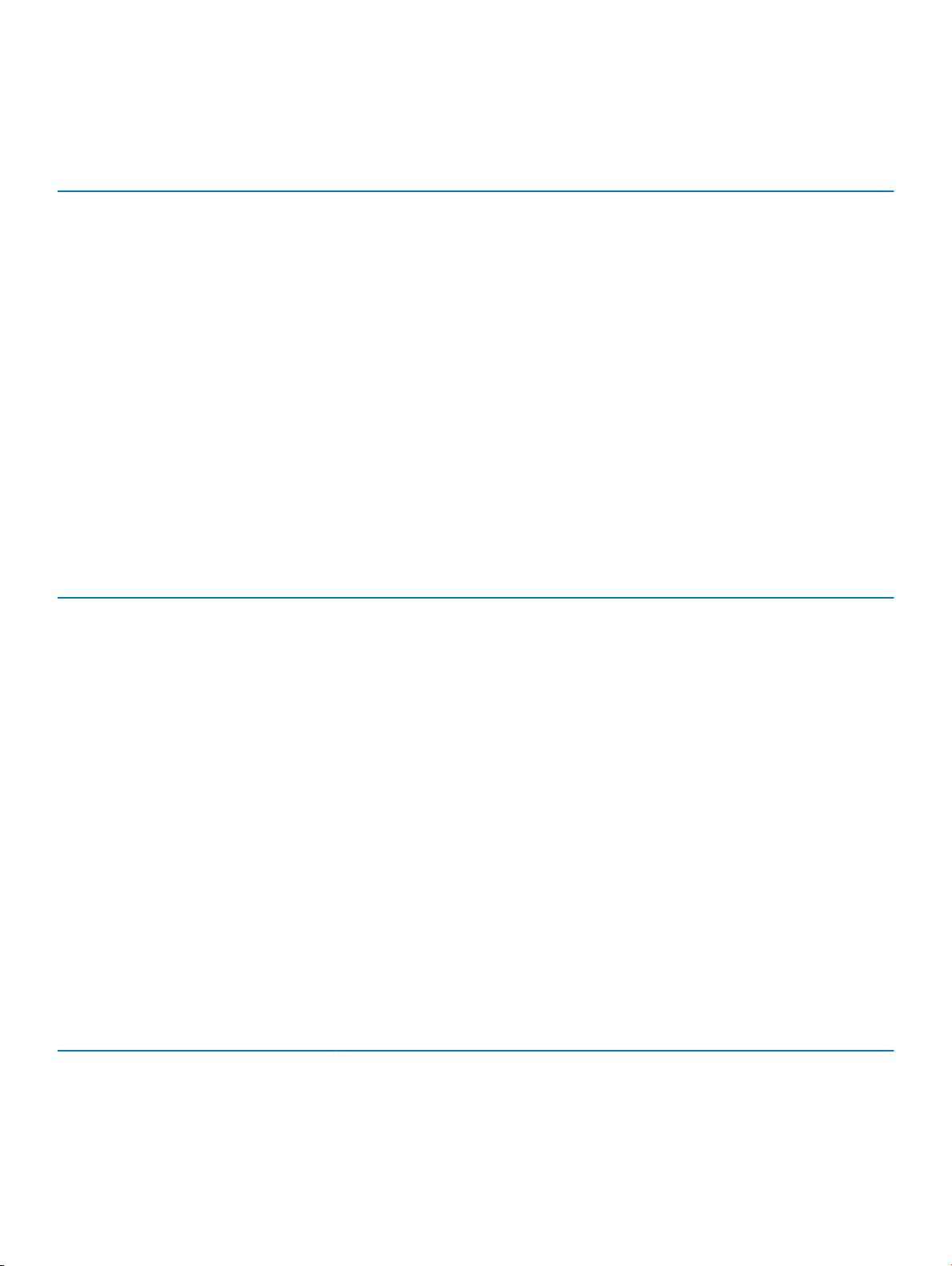
디스플레이 사양
표 9. 디스플레이 사양이 나열되어 있습니다
기능 사양
유형 12.3형 3:2 터치 Corning Gorilla Glass 4, 반사 방지 및 눈부심 방지
휘도 400니트
높이 263.50mm(10.37인치)
폭 185.06mm(7.28인치)
대각선 312.42mm(12.0인치)
최대 해상도 2880 x 1920
재생률 60 Hz
최대 가시 각도—가로 +/-88°
최대 가시 각도—세로 +/-88°
픽셀 피치 0.09 mm
AC 어댑터 사양
표 10. AC 어댑터 사양이 나열되어 있습니다
기능 사양
유형 45W USB Type-C
입력 전압 100V AC~240V AC
입력 전류—최대 1.5 A
입력 주파수 50 ~ 60Hz
출력 전류 3.34 A(연
정격 출력 전압 20 VDC
무게 0.29kg(0.64lbs)
치수
온도 범위—작동 시 0°C~40°C(32°F~104°F)
온도 범위—비 작동 시 -40°C~70°C(-40°F~158°F)
• 1.1 x 1.9 x 4.3인치
• 28 x 47 x 108mm
배터리 사양
표 11. 배터리 사양이 나열되어 있습니다
기능 사양
유형
• 34Whr 폴리머 배터리(ExpressCharge 포함)
시스템 사양 9
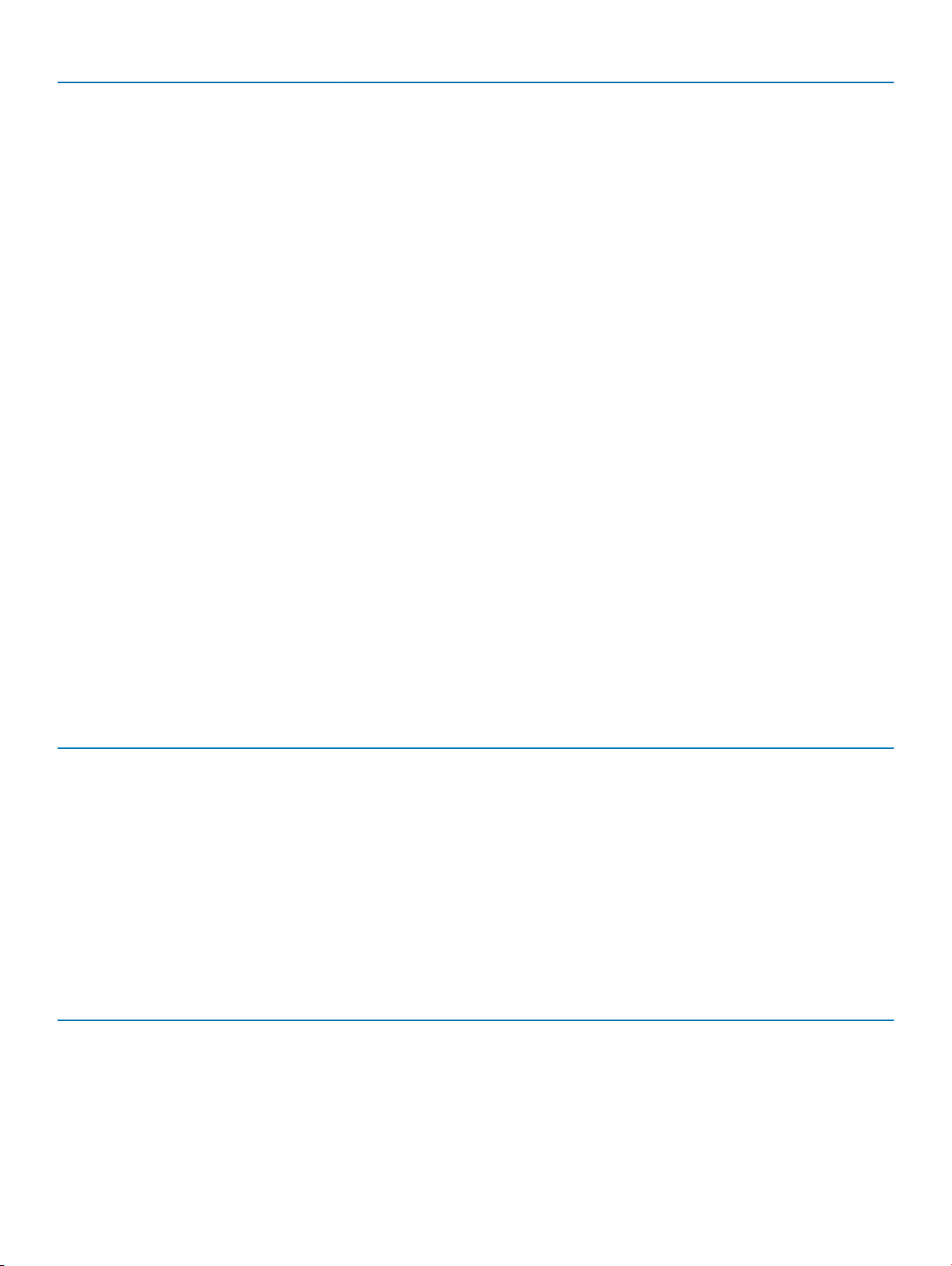
기능 사양
• 34Whr 긴 라이프 사이클 배터리(2셀)
34Whr 폴리머 배터리(ExpressCharge 포
함)
길이 184.00mm(7.24인치)
폭 97.00mm(3.82인치)
높이 5.9mm(0.232인치)
무게 0.40lb(185.0g)
전압 11.4 VDC
34Whr 긴 라이프 사이클 배터리(2셀)
길이 233.06mm(9.170인치)
폭 90.73mm(3.572인치)
높이 5.9mm(0.232인치)
무게 250.00 g(0.55파운드)
전압 11.4 VDC
온도 범위
작동 시
• 충전: 0°C ~ 50°C(32°F ~ 122°F)
• 방전: 0°C ~ 70°C(32°F ~ 158°F)
비작동 시 -20°C~85°C(-4°F~185°F)
수명 300회 방전/충전 반복
외관 사양
표 12. 외관 사양이 나열되어 있습니다
기능 사양
중량 - 태블릿만 0.7kg(1.5lb)
무게 - 태블릿+키보드 1.36kg(3.01lb)
폭 274.8mm(10.8인치)
높이 7.9mm(0.3인치)
깊이 209.2mm(8.2인치)
액티브 펜 사양
표 13. 액티브 펜 사양이 나열되어 있습니다.
기능 사양
모델 번호 PN557W
길이 160.6mm(6.33인치)
지름 9.5mm(0.37인치)
압력 분해능 2048 레벨
10 시스템 사양
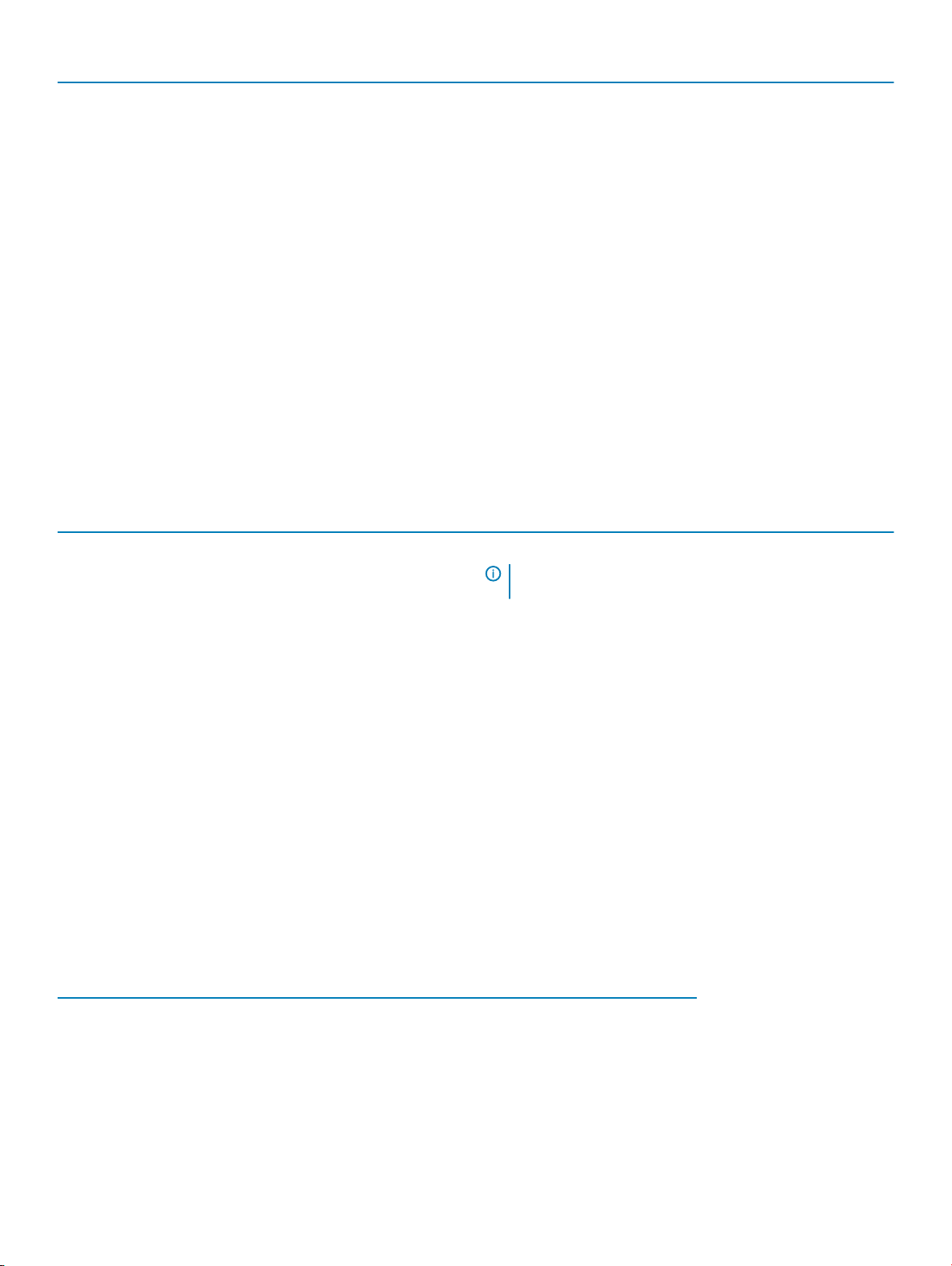
기능 사양
정확도/분해능
중량(배터리 포함) 20.4g(배터리 포함)
배터리
• 펜 접촉 정확도는 0° 기울기에서 0.2mm입니다. 정지 또는 동
작 상태에서는 60° 기울기에서 0.4mm 미만입니다.
• 펜 올려놓기 정확도는 정지 또는 동작 상태에서 10mm 이상의
올려놓기 높이 내에서 2mm 미만입니다.
• 스타일러스: 기본 비충전식 AAAA 알카라인(1x)
• 엔드 캡: 319 리튬 코인 셀(2x)
배터리 수명
스타일러스 팁
• 기본 AAAA: 3시간/일, 5일/주의 경우 12개월
• 319 코인 셀(2x): 12개월 이상
• 팁 - 2.8mm(0.11인치)
• 직경 - 1.8mm(0.07인치)
무선 충전 매트 사양
표 14. 무선 충전 매트 사양이 나열되어 있습니다
기능 사양
모델 번호 PM30W17
노트: 무선 충전 매트는 이 모델에 사용할 수 있는 키보드
중 하나와 페어링되는 경우 작동합니다(선택 사항).
PTU 정격 출력
무게 645g(충전 매트만 해당)
크기:
길이 312.00mm(12.28인치)
폭 283.82mm(11.17인치)
높이 17.73mm(0.69인치)
DC 케이블 길이 2.0m
AC 케이블 길이 1.0m
• 20W(AirFuel 모드)
• 30W(Dell on Dell 모드)
환경 사양
표 15. 환경 사양이 나열되어 있습니다
온도 사양
작동 시 0°C ~ 35°C(32°F ~ 95°F)
스토리지 -40 ~ 65°C(-40 ~ 149°F)
상대 습도—최대
작동 시 10% ~ 90%(비응축)
스토리지 0% ~ 95%(비응축)
시스템 사양 11
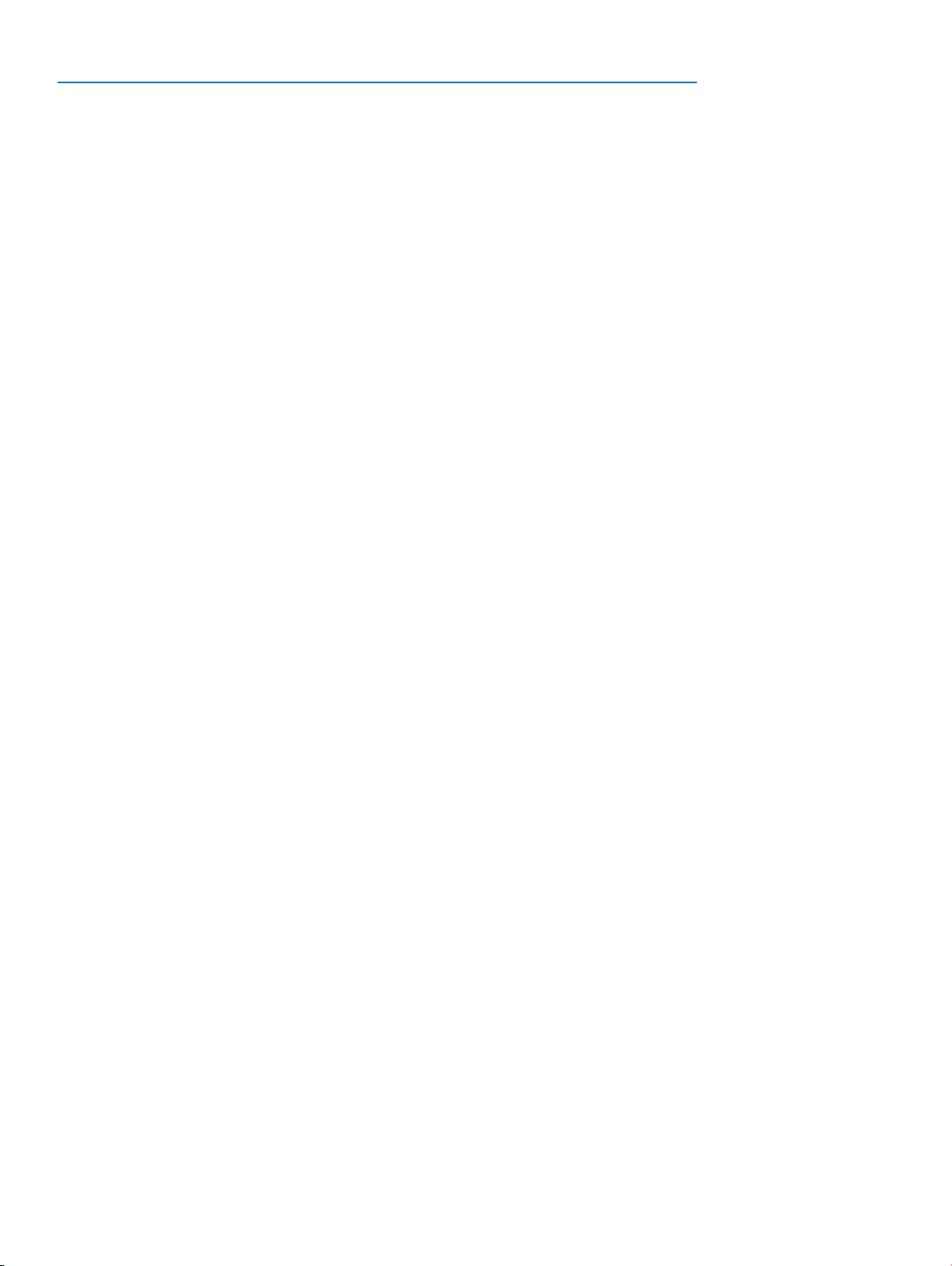
온도 사양
고도—최대
작동 시 0~3,048m(0~10,000피트)
비작동 시 0m ~ 10,668m(0피트 ~ 35,000피트)
공기 중 오염 물질 수준 ISA S71.04–1985의 규정에 따른 G2 이하
12 시스템 사양
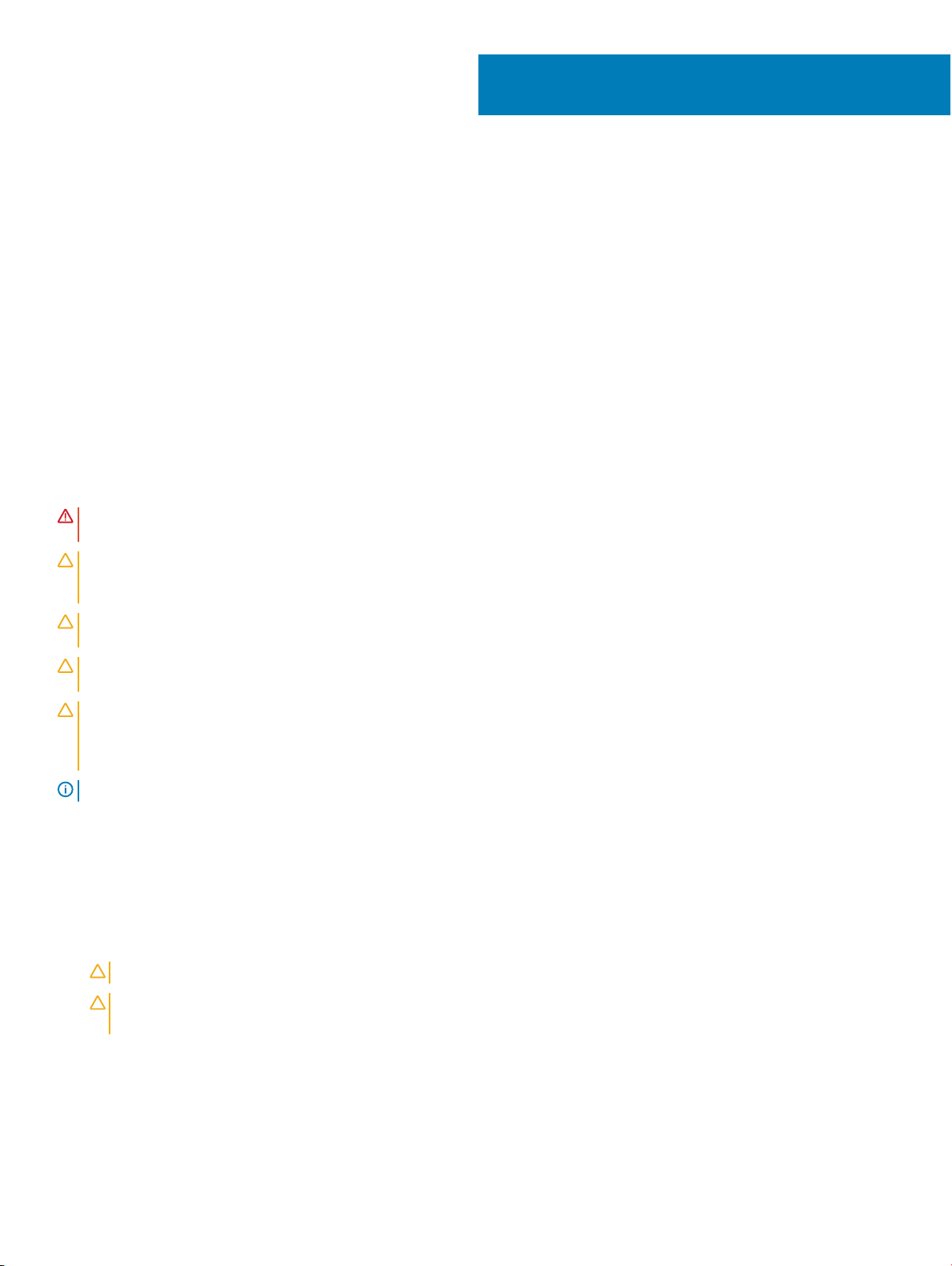
2
태블릿 사용하기
이 섹션에서는 태블릿의 전원을 켜고 끄는 방법과 micro SD 및 micro SIM 카드의 설치 방법을 설명합니다.
주제:
• 태블릿 내부 작업을 시작하기 전에
• 태블릿 내부 작업을 마친 후에
• 태블릿 끄기
태블릿 내부 작업을 시작하기 전에
태블릿의 손상을 방지하고 안전하게 작업하려면 다음 안전 지침을 사용합니다. 특별히 언급하지 않는 한 이 문서에 포함된 각 절차에
서는 다음과 같은 조건을 전제하고 있음을 유의하십시오.
• 태블릿과 함께 제공된 안전 정보를 읽었습니다.
경고: 태블릿 내부 작업을 시작하기 전에 태블릿과 함께 제공된 안전 정보를 읽어보십시오. 자세한 안전 모범 사례 정보는
Regulatory Compliance(규정 준수) 홈페이지(www.dell.com/regulatory_compliance)를 참조하십시오.
주의: 대부분의 수리는 인증받은 서비스 기술자만 수행할 수 있습니다. 사용자는 제품 설명서에서 허가한 경우나 온라인 또는 전
화서비스/지원팀에서 지시한 경우에만 문제 해결 절차 및 단순 수리 작업을 수행할 수 있습니다. Dell사에서 공인하지 않은 서비
스로 인한 손상에 대해서는 보상하지 않습니다. 제품과 함께 제공된 안전 지침을 읽고 따르십시오.
주의: 정전기 방전을 피하기 위해, 손목 접지 스트랩을 사용하거나 태블릿 뒷면의 커넥터 등과 같이 칠이 되어 있지 않은 금속 표
면을 주기적으로 만져서 접지하십시오.
주의: 구성 부품과 카드는 주의해서 다루십시오. 구성 부품이나 카드의 단자를 만지지 마십시오. 카드를 잡을 때는 모서리나 금속
설치 받침대를 잡습니다.
주의: 케이블을 분리할 때는 케이블을 직접 잡아 당기지 말고 커넥터나 당김 탭을 잡고 분리하십시오. 일부 케이블에는 잠금 장치
가 있는 커넥터가 달려 있으므로 이와 같은 종류의 케이블을 분리하는 경우에는 잠금 탭을 누르고 분리합니다. 커넥터를 잡아 당
길 때 커넥터 핀이 구부러지지 않도록 평평하게 합니다. 케이블을 연결하기 전에 두 커넥터가 올바르게 조정되었는지도 확인합니
다.
노트: 일부 태블릿의 특정 구성 요소의 색상은 이 설명서와 다를 수도 있습니다.
태블릿의 손상을 방지하기 위해, 태블릿 내부 작업을 시작하기 전에 다음 단계를 수행하십시오.
1 태블릿 덮개의 긁힘을 방지하기 위해 작업대 표면이 평평하고 깨끗한지 확인합니다.
2 태블릿을 끕니다(태블릿 종료 참조).
3 태블릿이 선택 사양 도킹 스테이션 또는 키보드 도크와 같은 도킹 장치에 연결되어 있는 경우(도킹된 경우) 도킹을 해제합니다.
4 태블릿에서 전원 어댑터를 분리합니다.
5 수 초 동안 전원 버튼을 길게 눌러 시스템 보드를 접지합니다.
주의: 전기 충격을 방지하려면 태블릿은 항상 전원 콘센트에서 분리해 놓으십시오.
주의: 태블릿 내부의 부품을 만지기 전에 태블릿 후면 금속처럼 도색되지 않은 금속 표면을 만져 접지합니다. 작업하는 동안
컴퓨터의 도색되지 않은 금속 표면을 주기적으로 만져 내부 구성부품을 손상시킬 수 있는 정전기를 제거하십시오.
6 태블릿에서 스토리지 SD 카드를 제거합니다.
태블릿 사용하기 13
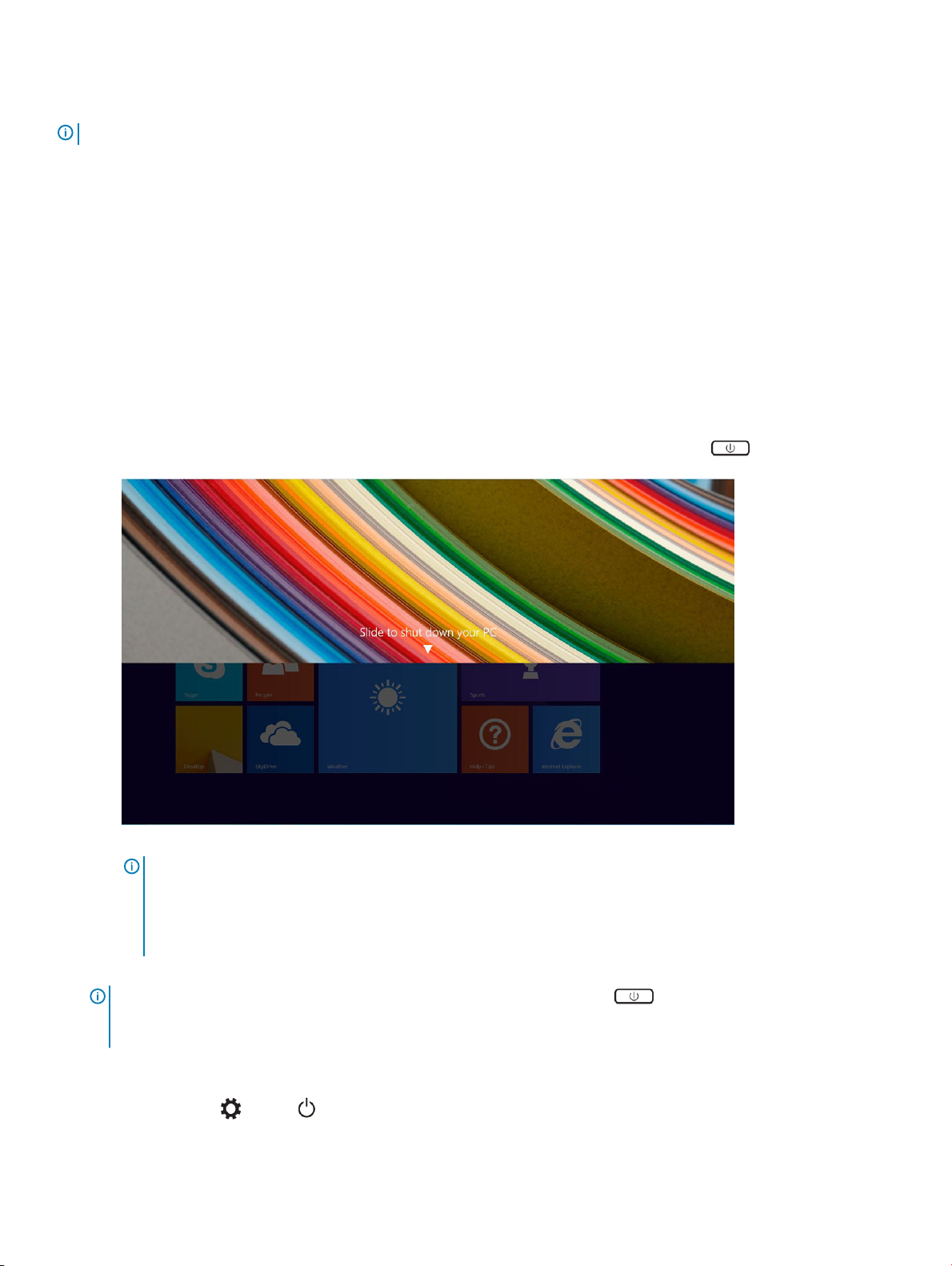
태블릿 내부 작업을 마친 후에
노트: 태블릿 내부에 나사가 남아 있거나 느슨한 나사가 있는 경우 태블릿이 심각하게 손상될 수 있습니다.
1 나사를 모두 장착하고 태블릿 내부에 남아 있는 나사가 없는지 확인합니다.
2 태블릿을 사용하기 전에 먼저 분리했던 외부 장치, 주변 장치 및 케이블을 모두 연결합니다.
3 태블릿을 사용하기 전에 분리한 모든 미디어 카드, SIM 카드 및 기타 부품을 다시 장착합니다.
4 전원 콘센트에 태블릿과 연결된 모든 장치를 연결합니다.
5 태블릿의 전원을 켭니다.
태블릿 끄기
태블릿을 끄면 태블릿이 완전히 종료됩니다. 두 가지 방법으로 태블릿을 끌 수 있습니다.
• 전원 단추 사용
• 아이콘 표시줄 사용
1 전원 단추를 사용하여 태블릿을 끄려면:
a 화면에 "Slide to shut down your Pc(슬라이드해 PC 종료)"가 표시될 때까지 Power(전원) 버튼 을 길게 누릅니다.
노트: Power(전원) 버튼을 길게 누르면 태블릿이 기본적으로 절전 모드가 됩니다. 그러나 전원 버튼 설정을 종료로 변
경하면 태블릿이 종료됩니다. 전원 버튼 설정을 변경하려면 Control Panel(제어판) > Power Options(전원 옵션) >
Change Plan Setting(계획 설정 변경) > Change Advanced Power Settings(고급 전원 설정 변경)로 이동합니다. 제어
판에 액세스하려면 화면 오른쪽 가장자리를 밀고 Search(검색)를 누르고 검색 상자에 Control Panel(제어판)을 입력한
다음 Control Panel(제어판)을 클릭합니다.
b 슬라이드해 태블릿을 종료할 수 있습니다.
: 화면을 슬라이드하지 않고도 태블릿을 종료할 수 있습니다. Power(전원) 버튼을 10초 이상 길게 누르면 태블릿
노트
이 종료됩니다. 태블릿이 응답하지 않거나 예기치 않은 동작을 수행하거나 터치 기능이 작동하지 않을 경우 이러한 강제종
료를 수행할 수 있습니다.
2 아이콘 표시줄을 사용해 태블릿을 끄려면:
a 화면의 오른쪽 가장자리를 접근하면 참 메뉴를 볼 수 있습니다.
b Settings(설정) -> 전원 -> 종료를 터치해 태블릿을 끕니다.
14 태블릿 사용하기
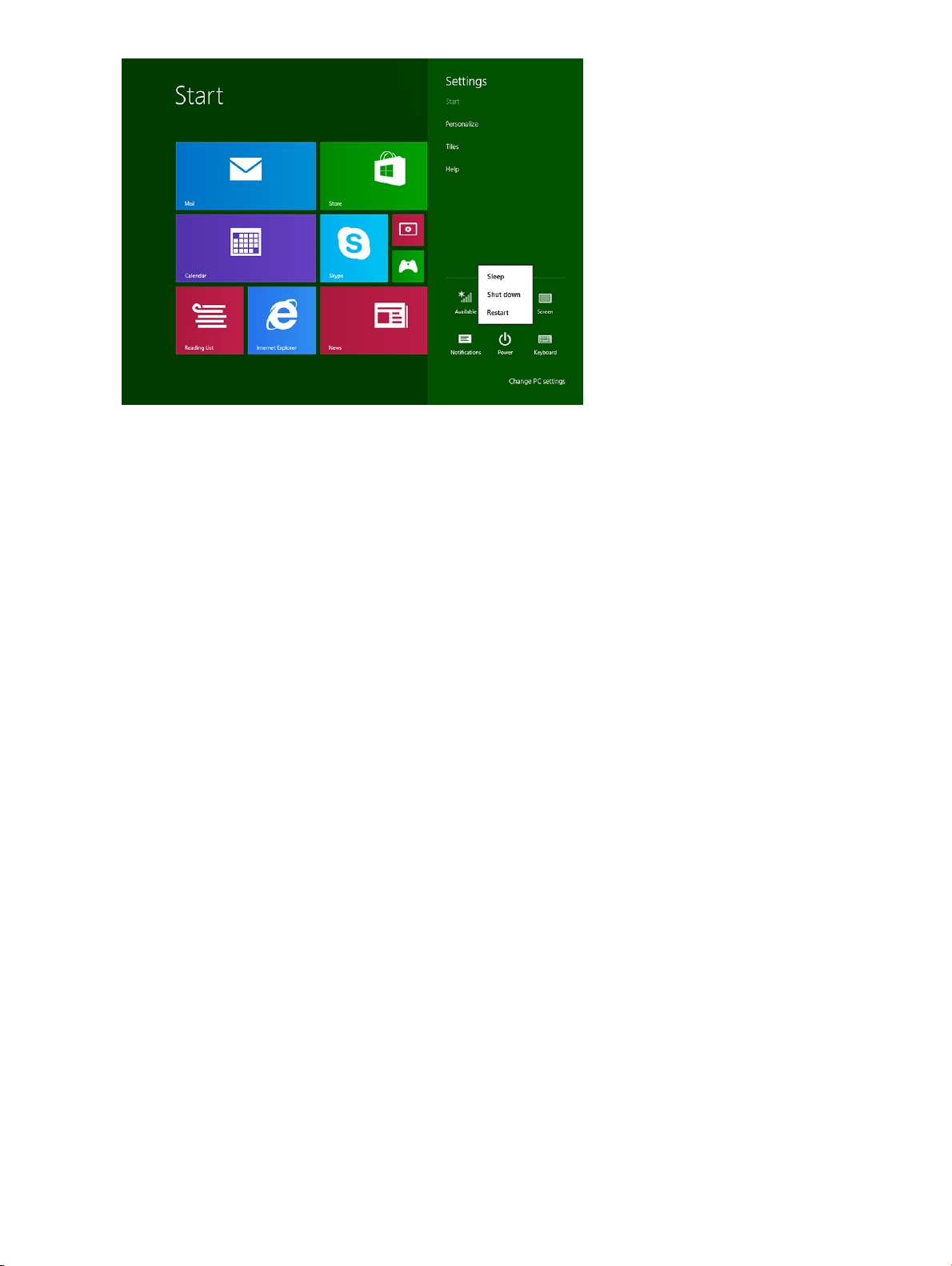
태블릿 사용하기 15
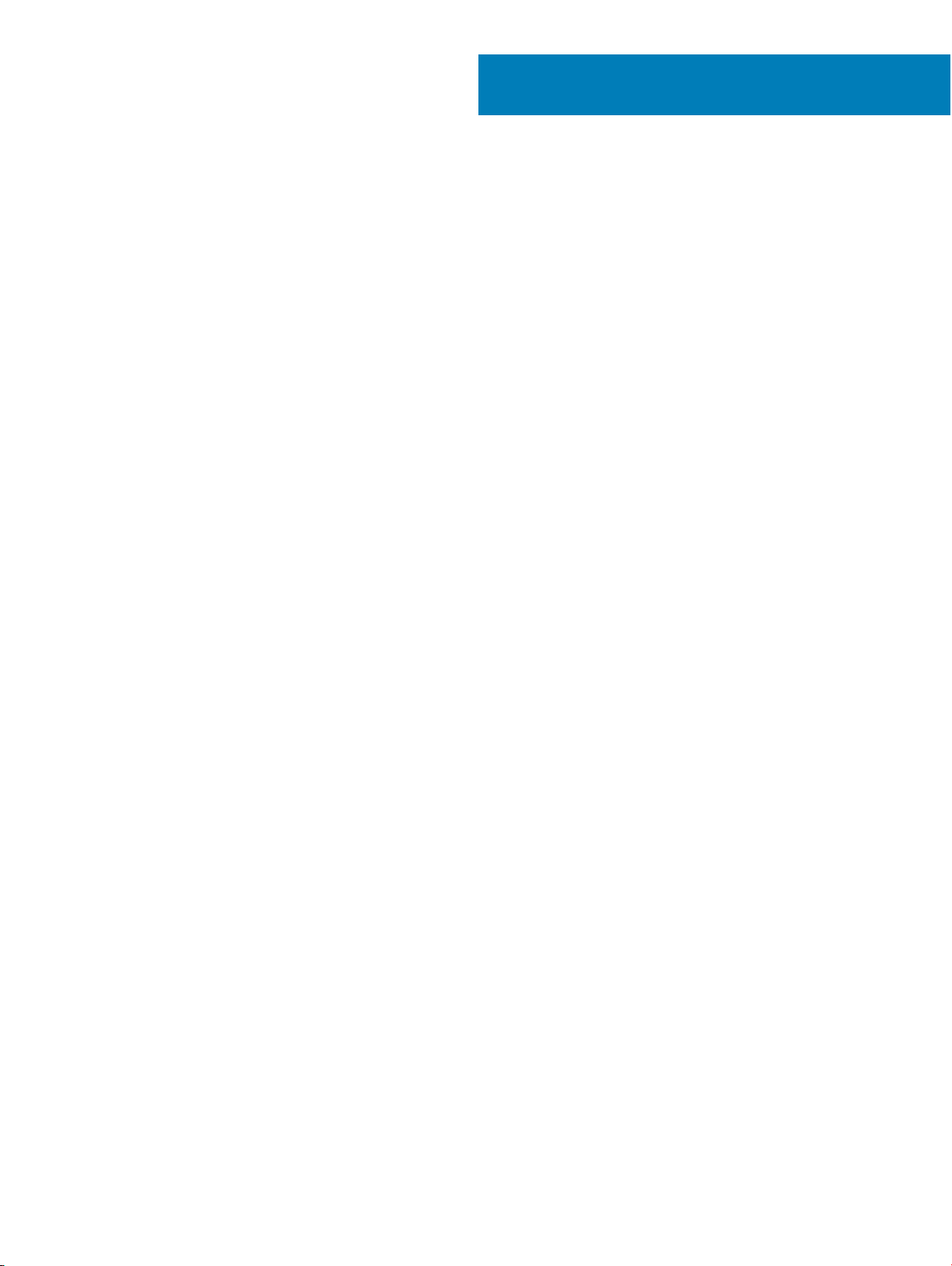
구성요소 분리 및 설치
이 섹션에서는 태블릿에서 구성 요소를 제거하거나 설치하는 방법에 관한 자세한 정보를 제공합니다.
주제:
• microSIM 카드
• microSD 카드
• 디스플레이 패널 및 디스플레이 케이블
• 배터리
• 전원 스위치 보드
• WLAN 카드
• PCIe 솔리드 스테이트 드라이브(SSD)
• WWAN 카드
• 오디오 보드
• 전면 카메라
• 후면 카메라
• 코인 셀 배터리
• 도킹 보드
• Type-C USB 브래킷 사용 Thunderbolt
• 시스템 보드
• 스피커
• 후면 덮개
3
microSIM 카드
1 종이 클립 또는 microSIM 카드 제거 툴을 microSIM 카드 트레이의 핀홀에 삽입합니다[1].
2 microSIM 카드를 슬롯에 표시된 슬롯에 삽입합니다[2].
3 커버를 태블릿의 홈에 맞추고 microSIM을 안쪽으로 확실히 밀어 넣습니다[3].
16 구성요소 분리 및 설치
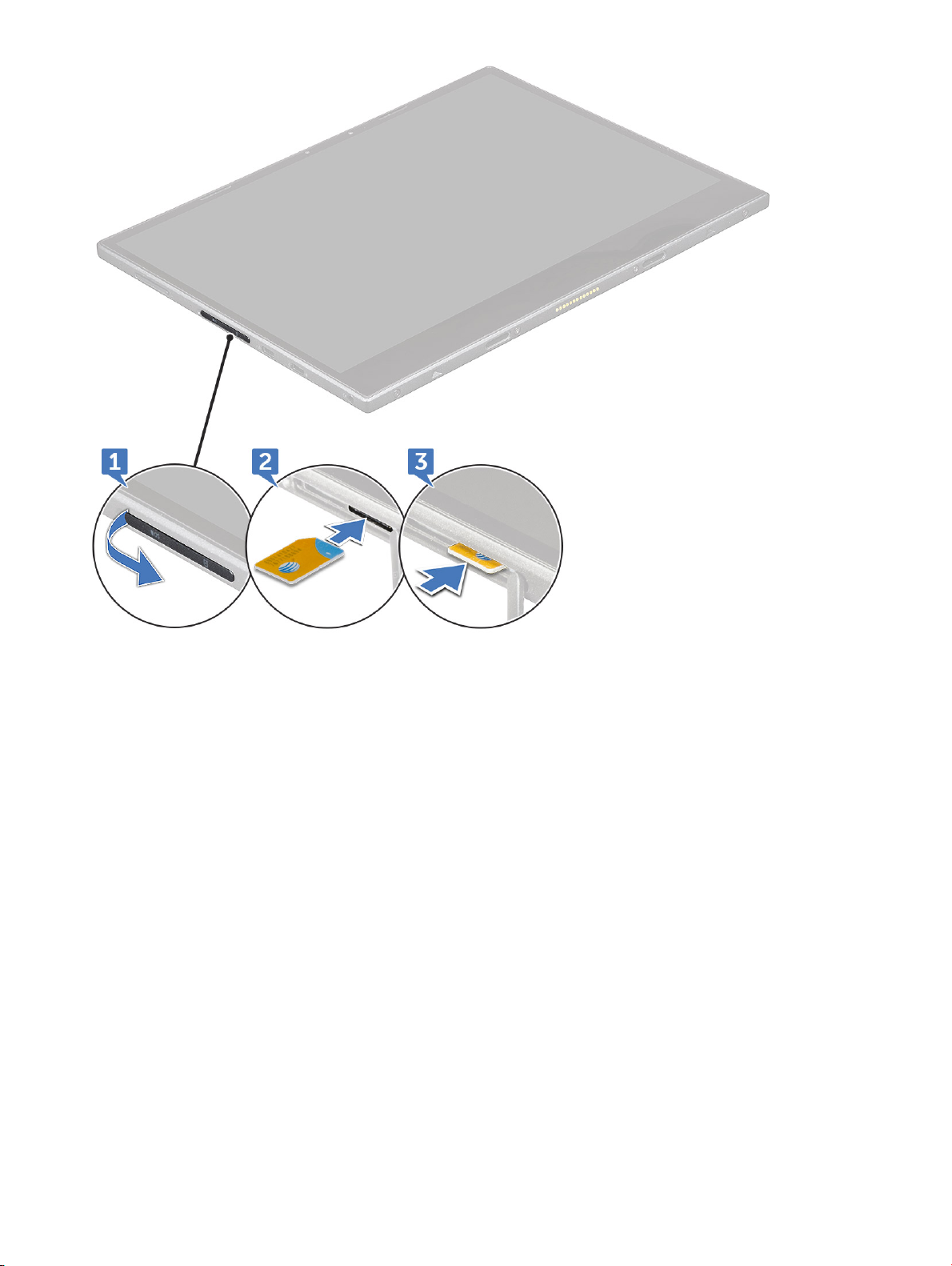
4 1~3단계를 수행하여 microSIM 카드를 제거합니다.
microSD 카드
1 종이 클립 또는 microSD 카드 제거 툴을 microSD 카드 트레이의 핀홀에 삽입합니다[1].
2 microSD 카드를 슬롯에 표시된 슬롯에 삽입합니다[2].
3 덮개를 태블릿의 홈에 맞추고 microSD를 안쪽으로 확실히 밀어 넣습니다[3].
구성요소 분리 및 설치 17
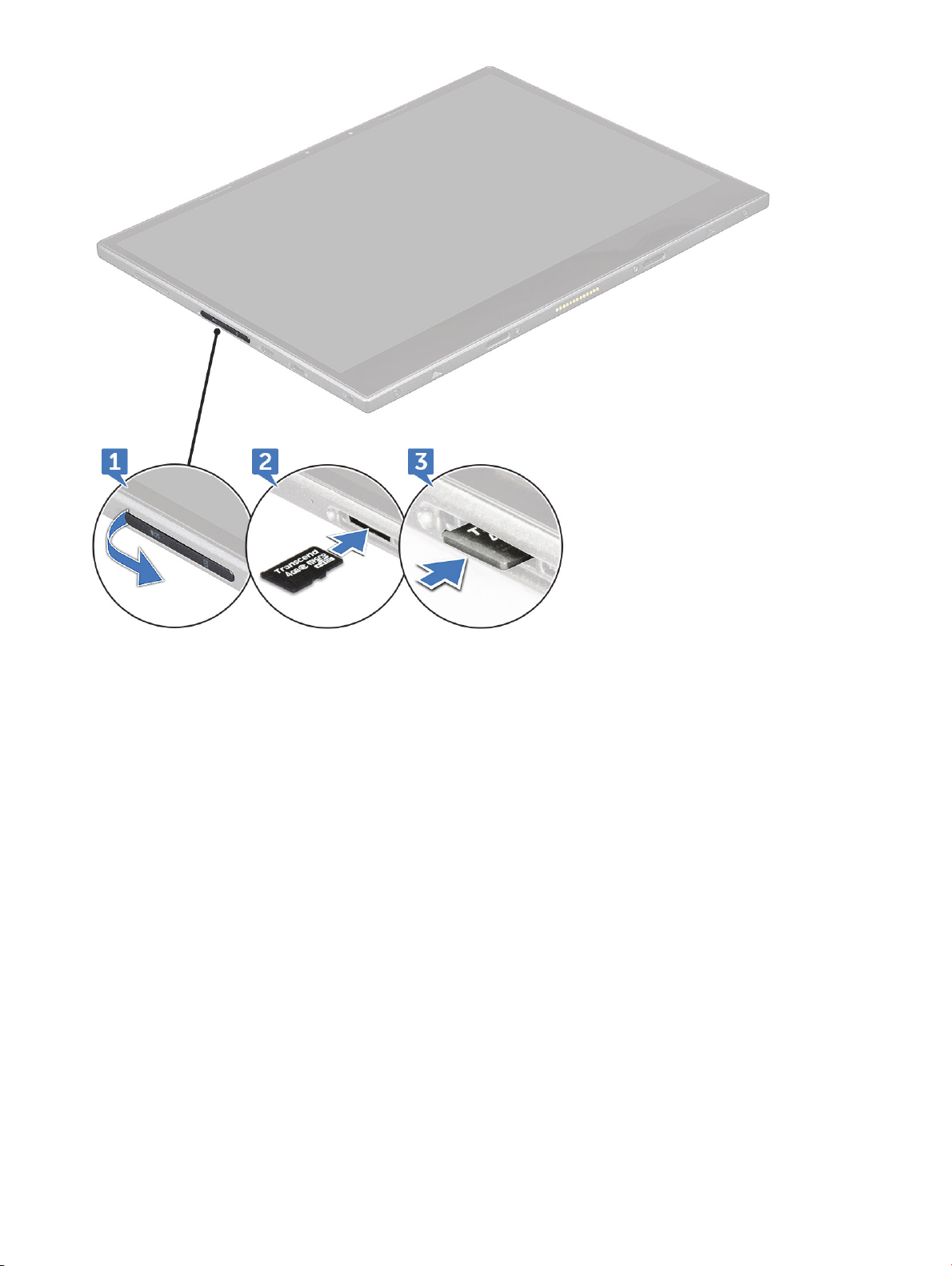
4 1~3단계를 수행하여 microSD 카드를 제거합니다.
디스플레이 패널 및 디스플레이 케이블
디스플레이 패널 분리
1 태블릿 내부 작업을 시작하기 전에의 절차를 따릅니다.
2 microSIM 카드 및 microSD 카드를 분리합니다.
3 디스플레이 패널을 분리하려면(플라스틱 스크라이브 활성화):
a 디스플레이 패널을 태블릿에 고정하는 4개의 M2x4 나사를 분리합니다[1].
b 플라스틱 스크라이브를 사용하여 microSIM/microSD 덮개를 분리합니다[2].
18 구성요소 분리 및 설치

4 플라스틱 스크라이브를 microSIM/microSD 슬롯에 삽입합니다.
노트: 시스템 보드의 SIM/micro SD 커넥터를 손상하지 않도록 조심스럽게 들어 올리십시오.
5 microSIM/microSD 슬롯부터 모서리를 살짝 듭니다[1, 2].
구성요소 분리 및 설치 19
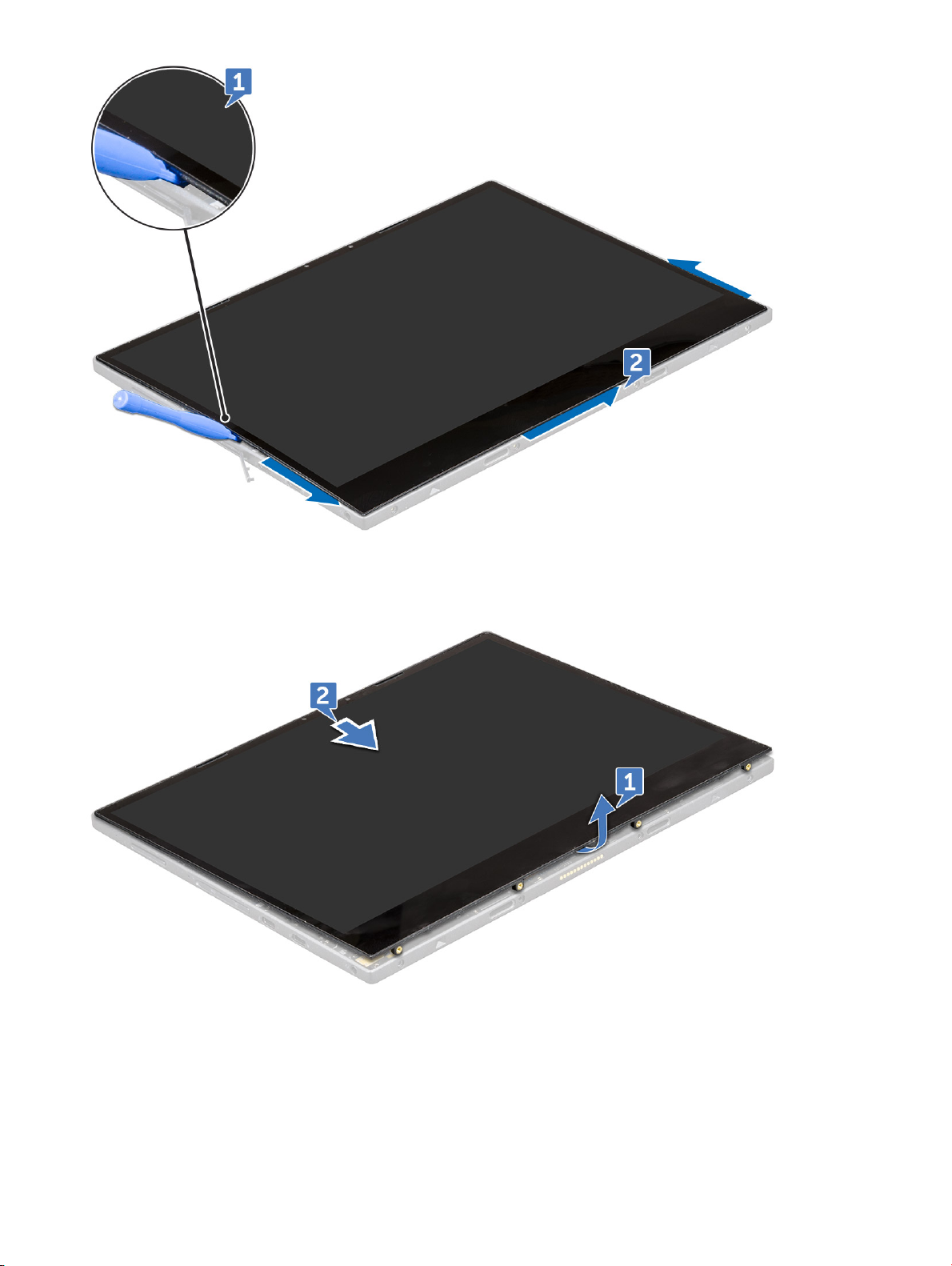
6 디스플레이 패널을 들어 올리고 태블릿에서 디스플레이 패널을 밉니다[1,2].
7 디스플레이 패널을 민 후 뒤집습니다.
20 구성요소 분리 및 설치
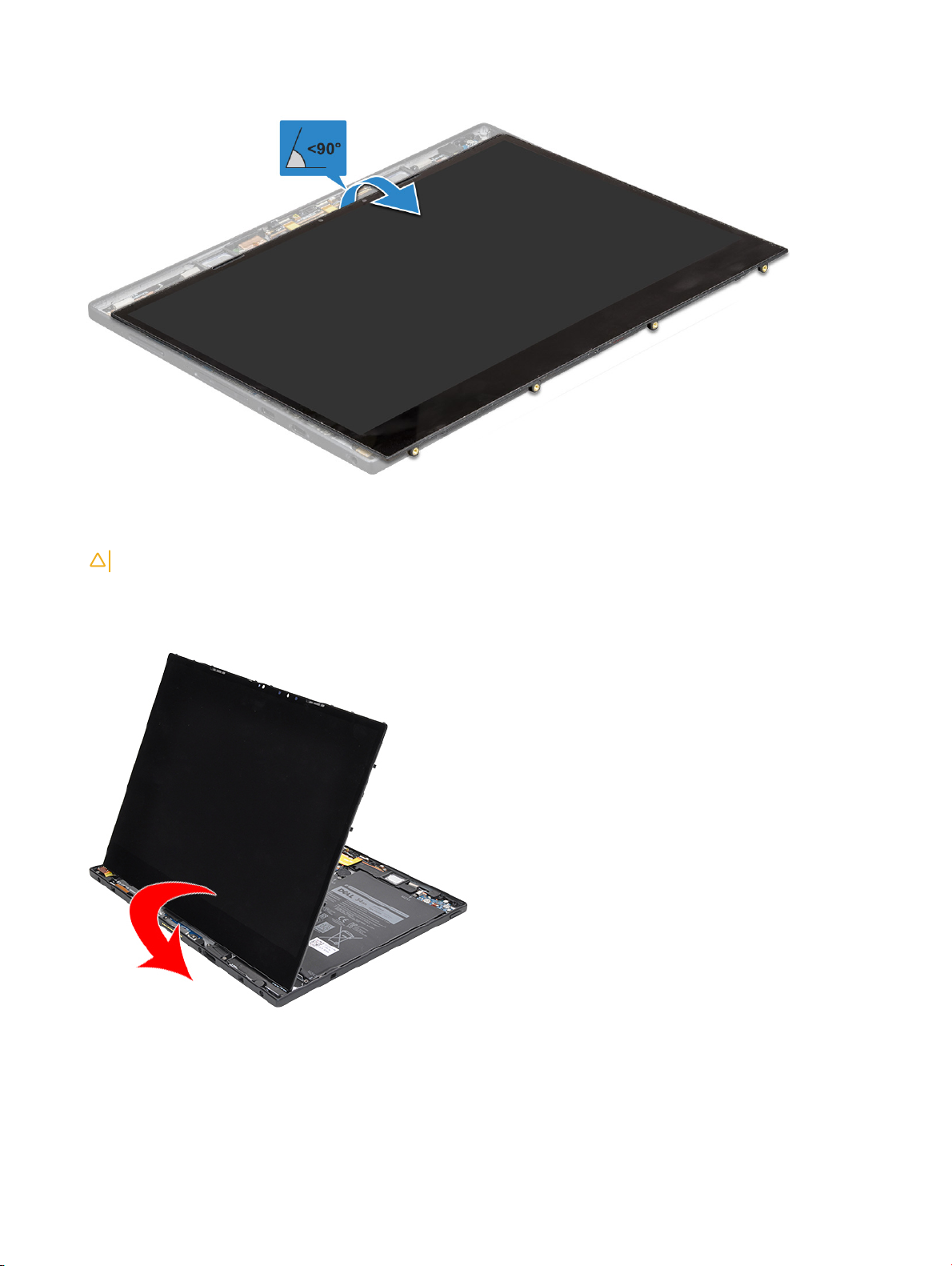
주의: 디스플레이 패널을 90도를 넘게 열지 마십시오. 디스플레이 케이블이 손상될 수 있습니다.
8 디스플레이 패널을 분리하기 전에:
a 디스플레이 패널의 하단 모서리를 후면 덮개의 하단 모서리 안에 조심스럽게 놓습니다.
b 평면 180도로 디스플레이 패널을 열어 뒤집고 표면에 평평하게 놓습니다.
9 디스플레이 케이블을 분리하려면:
a 금속 브래킷을 시스템 보드에 고정하는 1개의 M1.6x2.5 나사를 분리합니다[1].
b 금속 탭을 들어 올려 배터리 케이블을 분리합니다[2].
c 디스플레이 케이블을 시스템 보드에 고정하는 접착 테이프를 분리합니다[3].
d 디스플레이 케이블을 고정하는 2개의 M1.6x2.5 나사를 분리합니다[4].
구성요소 분리 및 설치 21

e 시스템 보드에서 금속 탭을 들어올립니다[5].
f 탭을 들어 올려 디스플레이 케이블을 분리합니다[6].
노트: 시스템 보드에서 디스플레이 케이블만 분리합니다. 디스플레이 패널에서 디스플레이 케이블을 분리하지 마십시오.
10 디스플레이 패널을 태블릿에서 분리합니다.
22 구성요소 분리 및 설치
